本網站出現嚴重錯誤:9 個快速修復
已發表: 2022-05-28對於 WordPress 網站所有者來說,“該網站出現嚴重錯誤”的通知令人不安。 它阻止用戶訪問網站,在某些情況下,它完全阻止訪問管理面板。
幸運的是,快速解決這個問題是可行的。 本文將解釋“您的網站出現嚴重問題”通知的含義以及如何解決它。
目錄
什麼是“您的網站出現嚴重錯誤”錯誤?
一些 WordPress 問題會阻止您訪問儀表板,並顯示通知“此網站出現嚴重錯誤。 請檢查您的站點管理員電子郵件收件箱以獲取說明。”
此通知表明該站點存在致命的 PHP 錯誤。 當 PHP 腳本停止運行並因此無法完成其任務時,就會發生此錯誤。
WordPress 包含一項功能,可識別插件或主題何時創建致命錯誤並通知管理員電子郵件地址以幫助其用戶。 用戶將詳細了解導致電子郵件中出現問題的原因。
電子郵件中還包含在恢復模式下查看站點的 URL。 要安全登錄 WordPress 儀表板並解決問題,請點擊鏈接。
如果您收到此 WordPress 錯誤但未收到電子郵件,請檢查您的垃圾郵件文件夾。 但是,網站所有者可能不會收到電子郵件,並被迫自行調查問題。
是什麼導致了這個嚴重錯誤?
如果您使用 WordPress 已有一段時間,您可能已經聽說過,甚至可能體驗過死機白屏。 由於這個令人驚訝的錯誤,您的整個網站,有時甚至是您的後端,都會加載為空白頁面。
此空白屏幕已更改為嚴重錯誤和“您的網站出現嚴重錯誤”字樣。 在較新版本的 WordPress 中。 請在站點管理員的電子郵件收件箱中查找說明。”
與死機白屏類似,該問題通常是由 PHP 問題引起的:您的內存已超出限制,或者您的代碼、插件或主題有錯誤。 這可能是數據庫損壞的問題。
雖然錯誤措辭本身可能不是很有用,但知道這一點會使調試變得更加容易。
您還應該調查以下額外的 WordPress 問題,因為您可能有很多問題:
- HTTP 503 服務不可用— 服務器已關閉。
- HTTP 502 Bad Gateway — 任何時候過多的訪問者使服務器超載,就會導致此錯誤。
- ERR_CONNECTION_TIMED_OUT — 可能是服務器過載或速度慢。
- ERR_CACHE_MISS — 如果發生此錯誤,很可能是由您網站的緩存或插件等 PHP 工具引起的。
- 500 內部服務器錯誤— 此錯誤通常是由服務器上的文件損壞引起的。
- 建立數據庫連接時出錯— 此問題可能是由損壞的數據庫或數據庫服務器問題引起的。
如何修復這個嚴重錯誤?
我們將討論解決“本網站出現嚴重錯誤”的 9 種方法
在 WordPress 中啟用調試
如果您在使用 WordPress 時遇到問題,您應該首先執行的操作是激活調試。 啟用調試模式後,您將能夠看到網站上發生的所有 PHP 錯誤,您可以使用這些錯誤來追踪問題的根源。
如果您使用 CyberPanel 進行託管,則允許使用 CyberPanel 進行調試非常簡單。
- 登錄 CyberPanel 儀表板
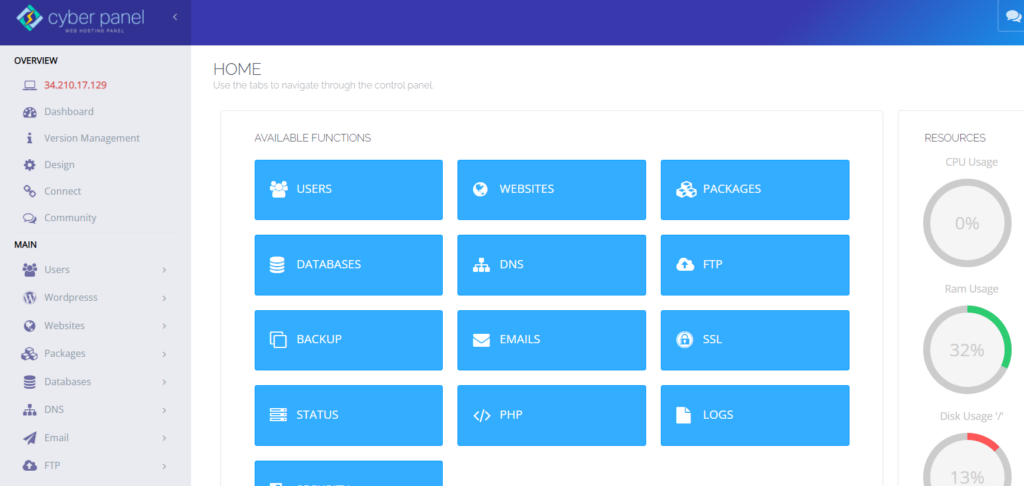
- 輸入網站 -> 從左側菜單中列出網站
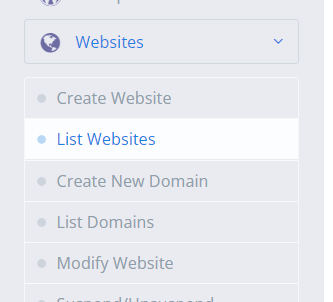
- 進入文件管理器
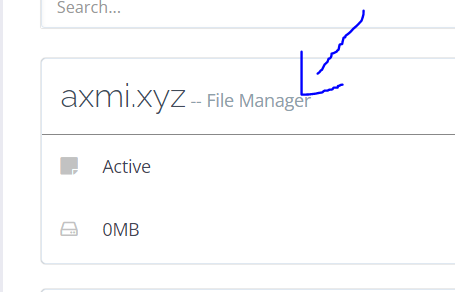
- 在 public_html 文件夾中打開 wp-config.php
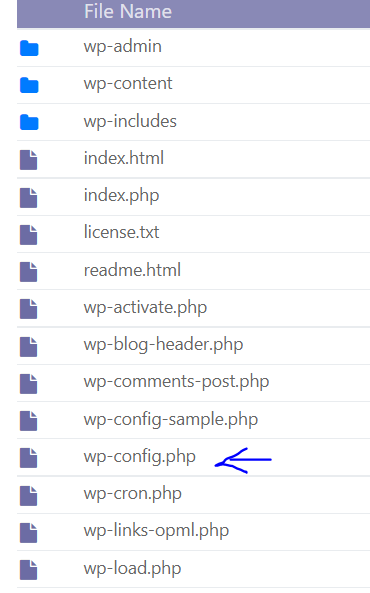
- 在文件末尾輸入以下代碼。
define( 'WP_DEBUG', true ); define( 'WP_DEBUG_DISPLAY', false ); define( 'WP_DEBUG_LOG', true ); 
您的站點的調試現已啟用,故障將記錄在日誌中。 可以在wp-content文件夾中找到名為debug.log的調試日誌。
在您的主題或插件中查找表明它們是問題根源或指向特定文件的鏈接的名稱。 即使您不確定如何處理此信息,請將其保存在安全的地方,因為如果您需要尋求幫助,它可能會派上用場。
完成調試後,請記住刪除這些代碼行。
回滾您的網站
當 WordPress 出現問題時,恢復備份可以簡單快捷。 雖然它可能並不總能解決問題,但值得一試。 如果問題再次發生,您也可能被允許重做。
在恢復您的活動站點之前,請在暫存/測試站點上對其進行測試,以確保它可以正常工作並且您不會抹去您的辛勤工作。
恢復為默認主題
您的主題中的爭議有時可以直接歸因於嚴重錯誤。 檢查此問題的最佳方法是將其刪除並恢復為默認主題,這應該會立即解決問題。
首先備份您的站點,因為如果主題文件丟失,您將需要一種機制來恢復主題文件。 如果您只是重新安裝主題,您可能會失去您的個性化樣式。
- 輸入您的 WordPress 儀表板
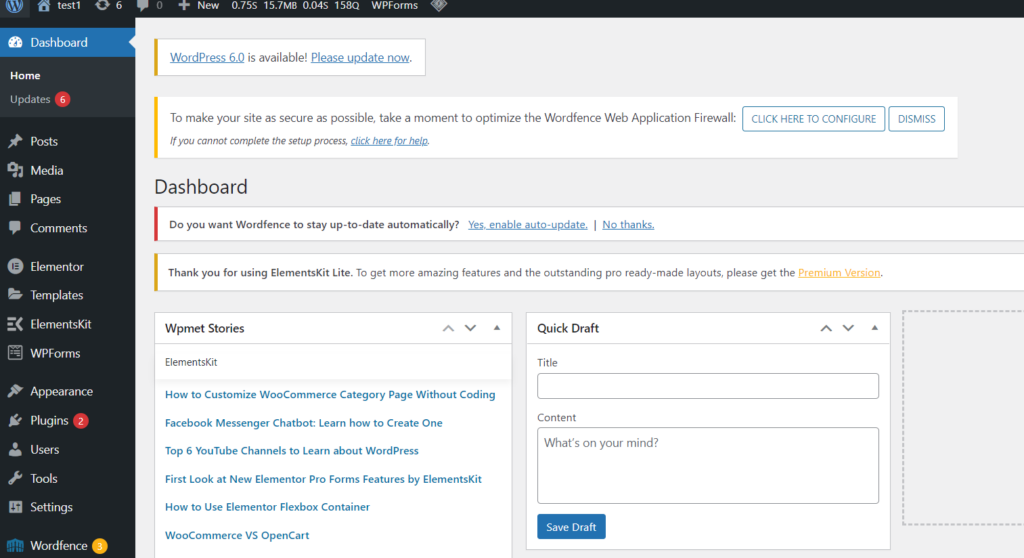
- 單擊左側菜單中的外觀 -> 主題。
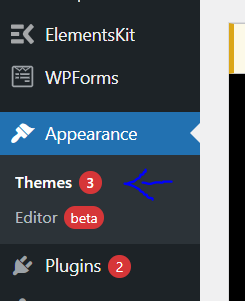
- 激活默認主題,例如二十一二十一。
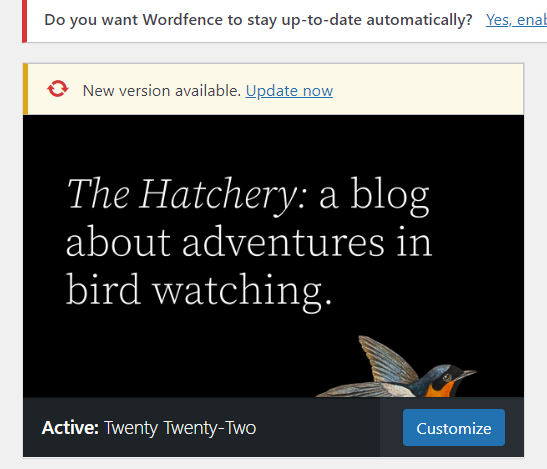
禁用所有插件
當您遇到嚴重問題時,插件經常會出錯。 如果您的網站有許多甚至數百個插件,那麼找到導致問題的插件可能會很困難。
但是有一種快速的方法可以找出導致問題的插件:將它們全部關閉,看看是否能解決問題。 如果是這樣,請一次打開它們,直到您的站點停止工作。 你有它:肇事者!
- 輸入您的 WordPress 儀表板
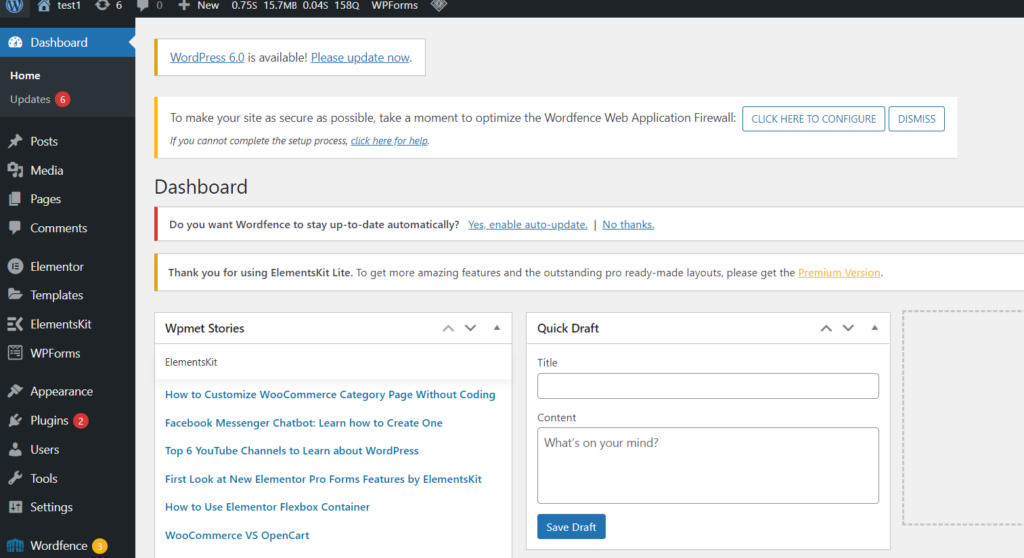
- 點擊插件 - >從左側菜單中添加新的
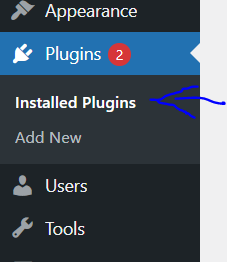
- 要選擇所有這些,請選中列表頂部的複選框。 然後轉到批量操作-> 停用,這只是為了解決任何問題並讓您的網站恢復正常運行。
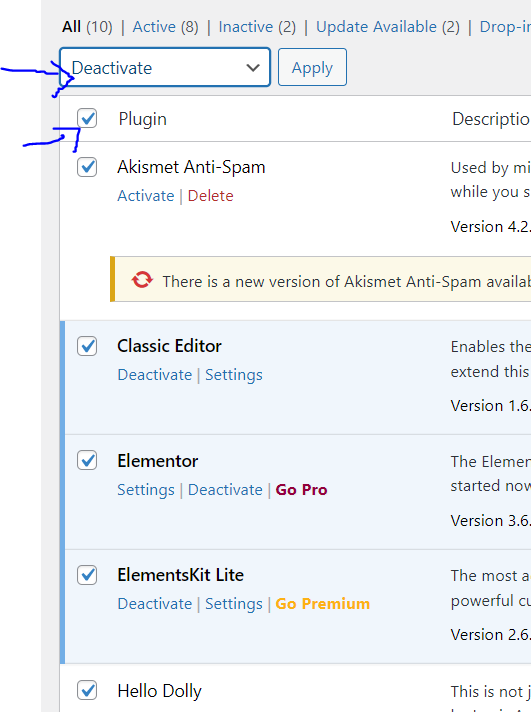
提高 PHP 內存限制。
即使您的網站失敗歸咎於插件或主題,PHP 內存限制也常常是罪魁禍首。
因為您的 Web 服務器只有這麼多 RAM(內存),所以 WordPress 對給定 PHP 腳本可以使用多少內存設置了嚴格的限制。 如果您超過此限制,您將獲得白屏死機或災難性錯誤。
儘管您不希望將 RAM 限制設置得太高並啟用錯誤配置的腳本來阻塞您的站點,但默認設置可能太低了。 稍微增加您的 PHP 限制可以立即解決您的錯誤網站。
- 您可以通過使用 CyberPanel 儀表板進入站點的文件管理器來提高限制
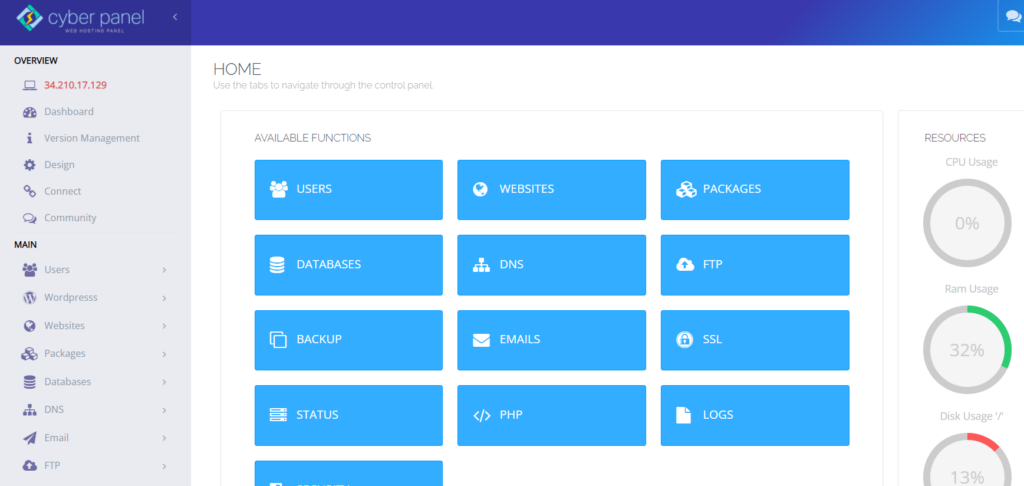
- 輸入 public_html -> wp-config.php
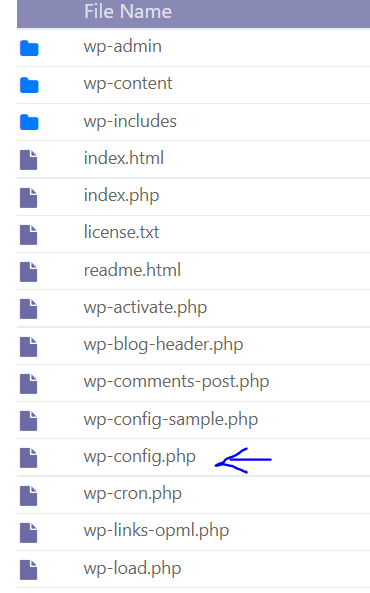
- 在最後一行之前輸入以下代碼並保存代碼
define( 'WP_MEMORY_LIMIT', '128M' );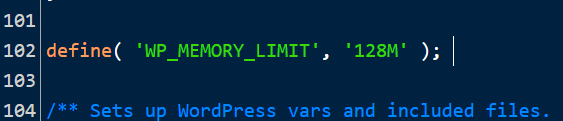
您還可以使用 CyberPanel Dashboard 提高 PHP 內存限制

- 進入 CyberPanel 儀表板
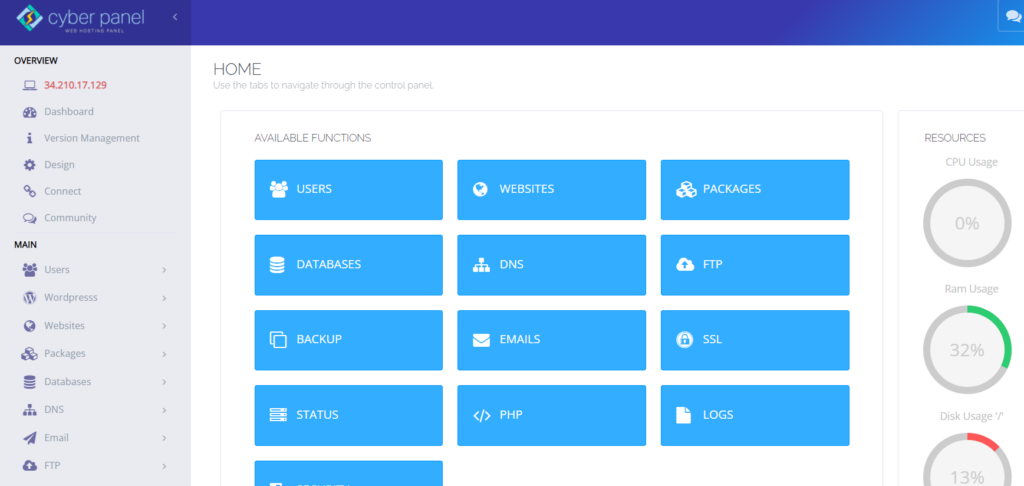
- 單擊左側菜單中的 PHP -> 編輯 PHP 配置
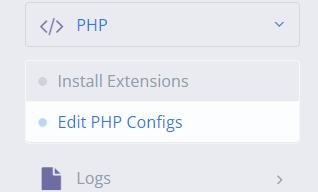
- 選擇 PHP 版本
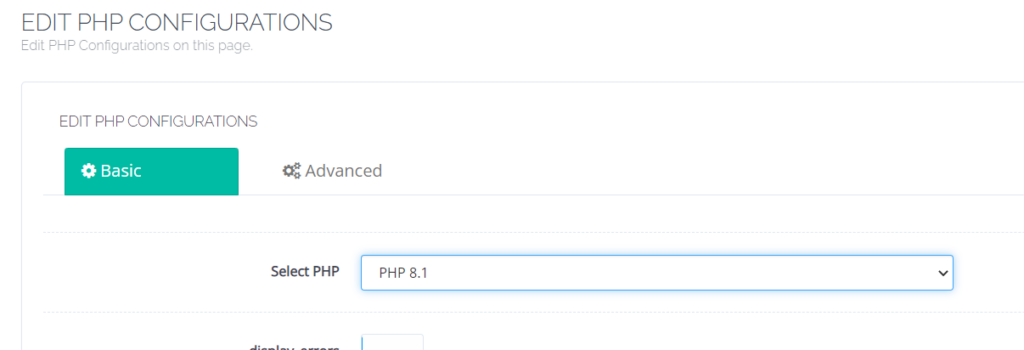
- 重置內存限制

提高最大上傳文件和文本處理功能
如果您只在特定情況下而不是在每個頁面上都看到它,那麼對幾個 PHP 函數進行一點調整就可以解決關鍵問題。
當您上傳大文件並收到錯誤消息時,可能是因為最大上傳文件大小太小,但是增加遞歸和回溯限制可以修復某些大型網站的崩潰。
- 您可以通過使用 CyberPanel 儀表板進入站點的文件管理器來提高限制
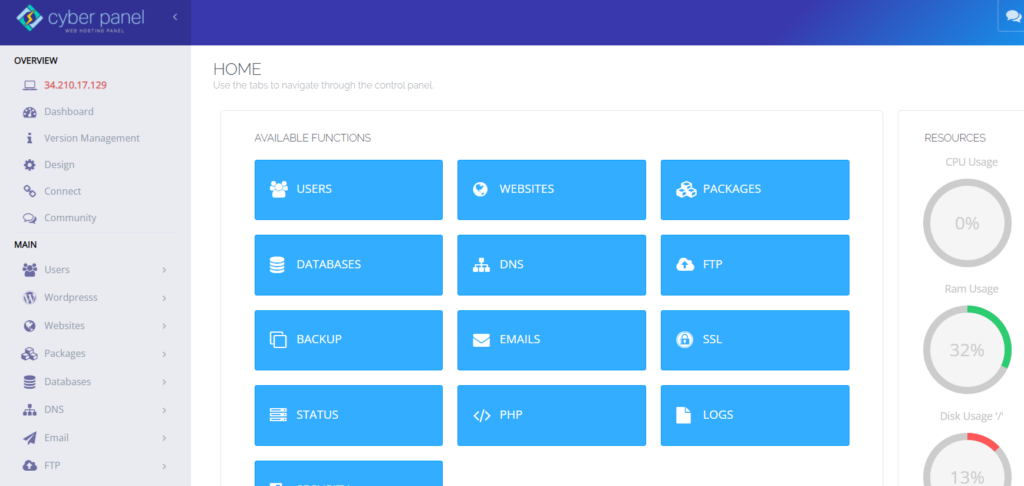
- 輸入 public_html -> wp-config.php
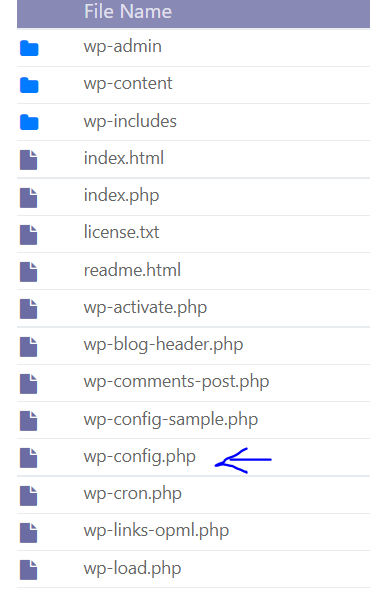
- 輸入以下代碼
ini_set('upload_max_size' , '256M' ); ini_set('post_max_size','256M');修復您網站上大頁面的中斷,添加以下代碼:
ini_set('pcre.recursion_limit',20000000); ini_set('pcre.backtrack_limit',10000000); 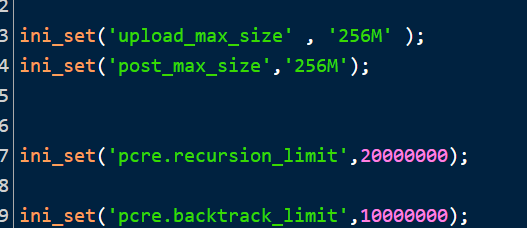
您也可以直接從 CyberPanel 儀表板實現此目的
- 進入 CyberPanel 儀表板
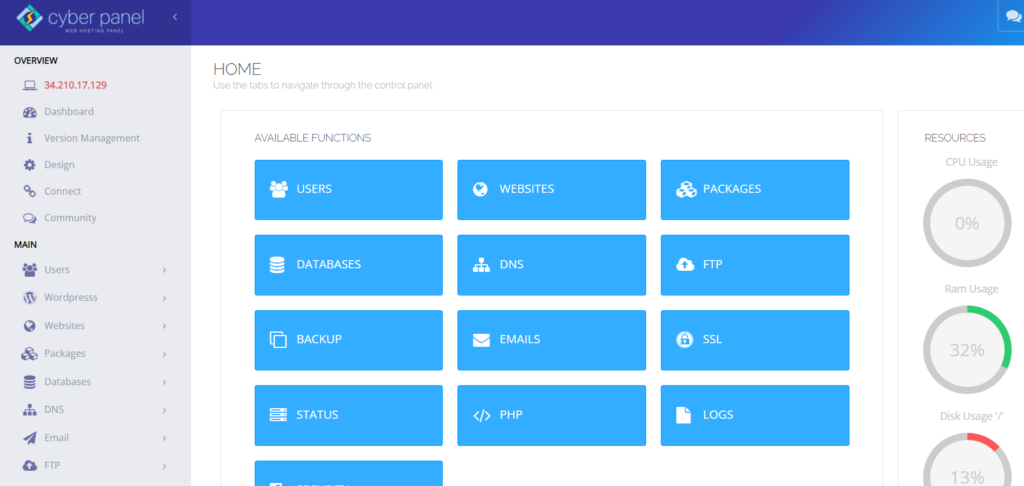
- 單擊左側菜單中的 PHP -> 編輯 PHP 配置
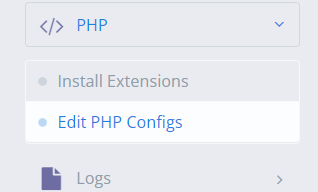
- 選擇 PHP 版本
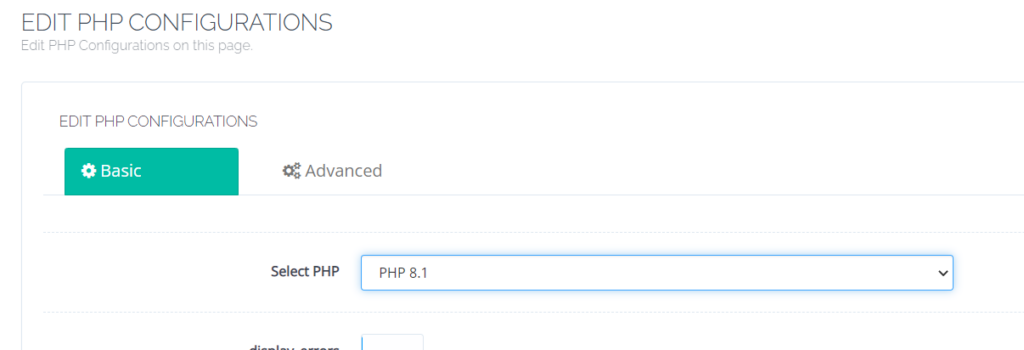
- 更改最大上傳文件大小和發布最大大小
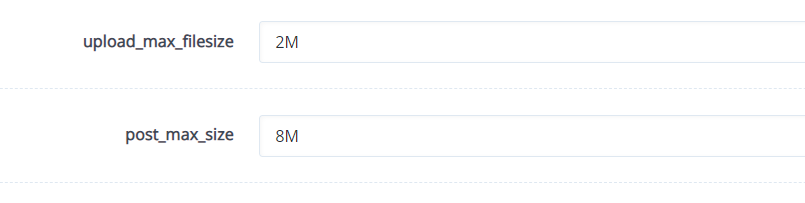
- 單擊高級選項並找到遞歸限制和回溯限制並進行編輯。
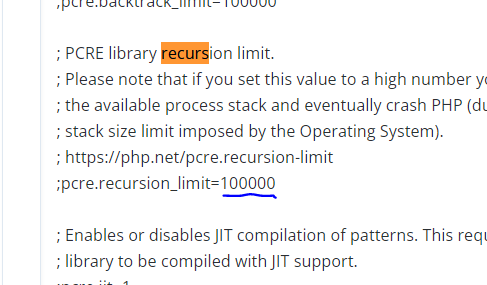
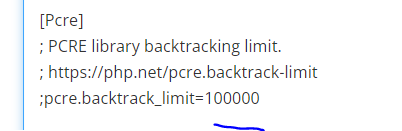
清除您網站的緩存
緩存是加速您的網站的一種絕妙技術,而且它幾乎總是一件好事。 但是,緩存可能會損壞,從而導致您的站點出現問題。
發生這種情況時,清除緩存是一種簡單的補救措施,應該是您解決問題並讓您的網站恢復運行所需的全部。
使用 CyberPanel,您可以獲得 LiteSpeed Cache。 並且清除緩存非常容易
- 進入 WordPress 儀表板
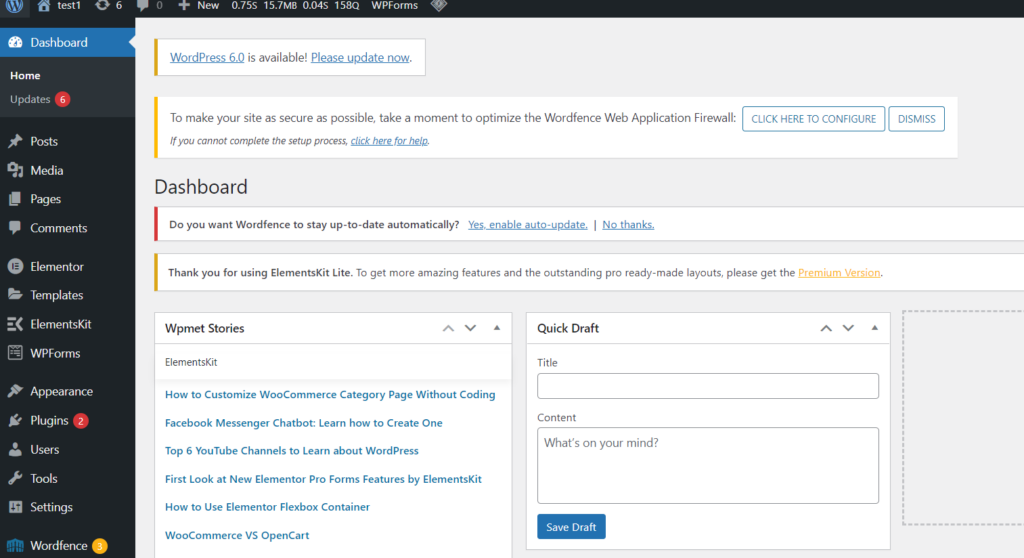
- 單擊左側菜單中的 LiteSpeed 緩存 -> 工具箱
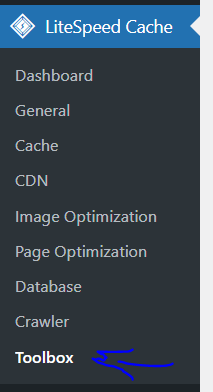
- 單擊清空整個緩存
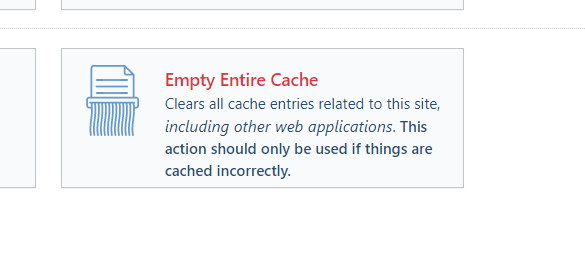
升級您的 PHP 版本
您的網站可能會因 PHP 過時而中斷,並且幾乎肯定會出現其他問題。 您通常應該在 WordPress 支持的最新版本的 PHP 上運行您的網站,目前是 PHP 7.3 到 8.0。
由於主題和插件穩定性問題,一些 WordPress 用戶更喜歡堅持使用 PHP 7.4。 通常,這不是問題。
在您嘗試升級 PHP 之前,請確保您已準備好備份。
- 輸入您的 CyberPanel 儀表板

- 點擊網站 -> 從左側菜單中列出網站
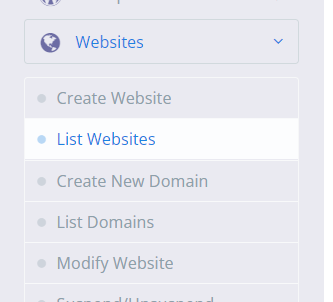
- 單擊站點的管理-> 配置 -> 更改 PHP


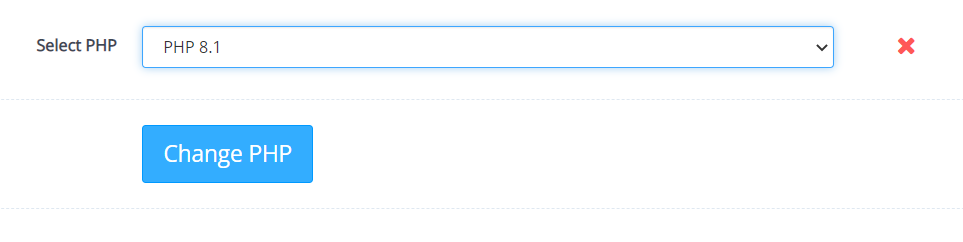
檢查惡意軟件
惡意軟件有時會產生嚴重錯誤,尤其是當您看到無法鏈接到插件或主題的奇怪 PHP 腳本時。 當您被鎖定在您的網站之外並且甚至無法執行掃描時,很難刪除惡意軟件。
很難區分合法文件和惡意軟件添加的文件,刪除任意核心文件也無濟於事。 惡意軟件還可以更改 PHP 文件,隱藏不可見的危險腳本,除非您是開發人員。
查看我們關於如何刪除 WordPress 惡意軟件的文章。
如果您認為應歸咎於惡意軟件,則應向您的網絡託管服務商尋求幫助。 CyberPanel 的客戶服務非常出色。
結論
如果您收到“您的網站出現嚴重錯誤”的警告,請不要驚慌。
只需在收件箱中查找來自 WordPress 的消息,即可識別問題並及時解決。
即使您沒有收到電子郵件,也確實有五個解決問題的方法:
- 查看網站的錯誤日誌。
- 在 WordPress 中使用調試模式。
- 識別並解決任何可能的主題或插件問題。
- 使用備份文件來恢復站點。
- 升級網站上的 PHP 版本。
導致 WordPress 嚴重錯誤的原因有多種,但 PHP 是最常見的原因。 達到 PHP 內存限制,或者插件或主題無法正常運行。
如果您有備份,回滾您的網站是解決問題的最簡單方法,但您也可以增加 PHP 內存限製或查找並卸載有問題的插件作為替代方案。
當您需要 WordPress 方面的幫助時,CyberPanel 等託管服務可以提供幫助。 如果您不確定如何進行,請諮詢專家。
